Usuń wirusa Asasin (Poradnik usuwania wirusów) - Rozwiązanie Szybkiego Odszyfrowywania
Instrukcja usuwania wirusa Asasin
Czym jest Wirus ransomware Asasin?
Asasin virus continues what Locky has started
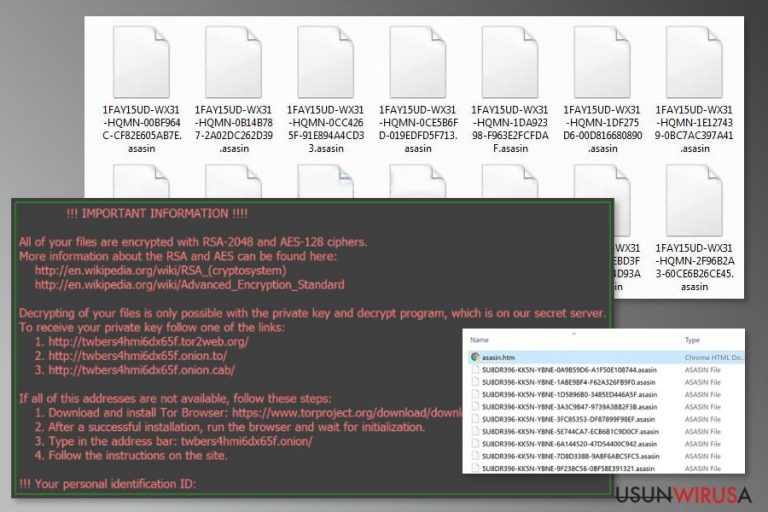
Asasin is another version of Locky virus. The recent variant of crypto-malware has been detected on October 2017 spreading via emails as a fake invoice. After the infiltration, it appends .asasin file extension to all the corrupted files and offers to purchase Locky decryptor in order to get back the files. The major difference of this variant is new file extension and malspam campaign.
The Asasin ransomware has been noticed spreading via spam emails that look like sent from a web and mobile e-signature company RightSignature. Malicious emails are sent from documents@rightsignature.com and typically has a subject line called „Document invoice_95649_sign_and_return.pdf is complete”. However, the malevolent attachment is not visible to the users.
Though, if ransomware executable is dropped and launched on the system, malware starts data encryption procedure using RSA-2048 and AES-128 encryption algorithms. Asasin virus also renames files with 36-characters string and appends .asasin file extension:
[first 8 ID characters]-[next 4 ID characters]-[next 4 ID characters]-[4 characters]-[12 characters].asasin.
Following data encryption, malware drops three new files:
- asasin.bmp;
- asasin-5eac.htm;
- asasin.htm.
The BMP file is set as a computer’s background and provides a brief explanation what has happened to user’s data. Other two files are placed on the desktop and give detailed instructions how to pay the ransom and obtain Locky decrypter to get back access to the files. This time developers of Locky demands to pay 0.25-0.3 Bitcoins which is more than a 1000 USD.
Unfortunately, the ransom note does not lie. There’s no other way to restore files at the moment. Asasin, as well as other recently emerged variants Lukitus, Diablo6, and Ykcol, cannot be decrypted with any third-party tools unless ransomware fails to delete Shadow Volume Copies.
However, paying the ransom should not be considered. Cyber criminals are not reliable and may not keep their promise. Therefore, you can easily lose thousands of dollars or even more. We highly recommend not to increase the damage you already have suffered. It’s better to focus on Asasin removal and try alternative ways to recover your files.
To remove Asasin from the computer correctly, you have to obtain a reputable security software. However, before installing your preferred security tool, you may need to reboot the system to the Safe Mode because ransomware might be resistant. When in Safe Mode, install FortectIntego or another malware removal tool and run a full system scan.
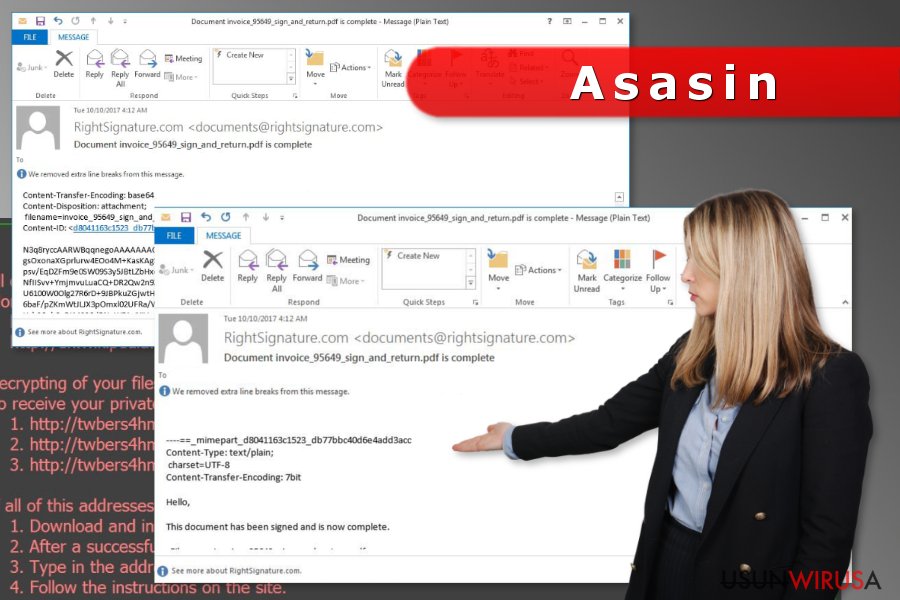
Corrupted malspam campaign is spreading the file-encrypting virus
Developers of Locky remain loyal to the main malware distribution method – malicious spam emails. Researchers spotted Asasin spreading as a fake email from RightSignature. The letter from cyber criminals seems legit. It is sent from documents@rightsignature.com email and has a subject line „Document invoice_95649_sign_and_return.pdf is complete”.
Please note, that there might be numerous similar letters spreading malware. Thus, be careful with received emails and do not open their attachments.
However, there’s a problem with ransomware’s distribution. The malicious email attachment which is supposed to download executable on the system is invisible to the users. Therefore, users cannot download it. The email just shows a base64 encoded text.
Originally, these emails are supposed to have 7zip or .7z archive with VBS file. If users open it, the malicious program would be installed and run on the system. Nevertheless, it seems that this new version of Locky will not be as successful as its predecessor; security experts from France warns to be vigilant with emails and update data backups.
Asasin malware removal instructions
After ransomware attack, you have to act quick. This malicious program might modify the system and install numerous harmful components. Therefore, you have to remove Asasin correctly. For that, you have to use a reputable malware removal software, for instance, FortectIntego or Malwarebytes. Do not try to locate and terminate virus-related files manually. It might damage the system badly.
Sadly, Asasin removal is not enough to get back access to your files. Once the virus is gone, you can use backups or try alternative recovery methods which are presented below.
Instrukcja ręcznego usuwania wirusa Asasin
Ransomware: ręczne usuwanie ransomware w Trybie awaryjnym
In order to remove ransomware, you have to reboot and infected computer to the Safe Mode with Networking first.
Ważne! →
Przewodnik ręcznego usuwania może być zbyt skomplikowany dla zwykłych użytkowników komputerów. Przeprowadzenie go w sposób prawidłowy wymaga zaawansowanej wiedzy z zakresu informatyki (jeśli ważne pliki systemowe zostaną usunięte lub uszkodzone, może to skutkować uszkodzeniem całego systemu Windows) i może zająć wiele godzin. Dlatego też zdecydowanie zalecamy skorzystanie z automatycznej metody przedstawionej wyżej.
Krok 1. Przejdź do trybu awaryjnego z obsługą sieci
Ręczne usuwanie malware powinno być wykonywane w Trybie awaryjnym.
Windows 7 / Vista / XP
- Kliknij Start > Zamknij > Uruchom ponownie > OK.
- Kiedy twój komputer stanie się aktywny, zacznij naciskać przycisk F8 (jeśli to nie zadziała, spróbuj F2, F12, Del, itp. – wszystko zależy od modelu płyty głównej) wiele razy, aż zobaczysz okno Zaawansowane opcje rozruchu.
- Wybierz z listy opcję Tryb awaryjny z obsługą sieci.

Windows 10 / Windows 8
- Kliknij prawym przyciskiem myszy przycisk Start i wybierz Ustawienia.

- Przewiń w dół i wybierz Aktualizacja i zabezpieczenia.

- Wybierz Odzyskiwanie po lewej stronie okna.
- Teraz przewiń w dół i znajdź sekcję Zaawansowane uruchamianie.
- Kliknij Uruchom ponownie teraz.

- Wybierz Rozwiązywanie problemów.

- Idź do Zaawansowanych opcji.

- Wybierz Ustawienia uruchamiania.

- Naciśnij Uruchom ponownie.
- teraz wciśnij 5 lub kliknij 5) Włącz tryb awaryjny z obsługą sieci.

Krok 2. Zamknij podejrzane procesy
Menedżer zadań systemu Windows to przydatne narzędzie, które wyświetla wszystkie procesy działające w tle. Jeśli malware uruchomiło proces, to musisz go zamknąć:
- Wciśnij Ctrl + Shift + Esc na klawiaturze, by otworzyć Menedżera zadań.
- Kliknij Więcej szczegółów.

- Przewiń w dół do sekcji Procesy w tle i wyszukaj wszystko, co wygląda podejrzanie.
- Kliknij prawym przyciskiem myszy i wybierz Otwórz lokalizację pliku.

- Wróć do procesu, kliknij na niego prawym przyciskiem myszy i wybierz Zakończ proces.

- Usuń zawartość złośliwego folderu.
Krok 3. Sprawdź Uruchamianie
- Wciśnij Ctrl + Shift + Esc na klawiaturze, by otworzyć Menedżera zadań systemu Windows.
- Idź do karty Uruchamianie.
- Kliknij prawym przyciskiem myszy na podejrzany program i wybierz Wyłącz.

Krok 4. Usuń pliki wirusów
Pliki powiązane z malware można znaleźć w różnych miejscach na komputerze. Oto instrukcje, które pomogą ci je znaleźć:
- Wpisz Czyszczenie dysku w wyszukiwarce Windows i naciśnij Enter.

- Wybierz dysk, który chcesz wyczyścić (C: to domyślny dysk główny i prawdopodobnie jest on tym, który zawiera złośliwe pliki).
- Przewiń w dół przez listę Pliki do usunięcia i wybierz następujące:
Tymczasowe pliki internetowe
Pliki do pobrania
Kosz
Pliki tymczasowe - Wybierz Wyczyść pliki systemowe.

- Możesz także poszukać innych złośliwych plików ukrytych w następujących folderach (wpisz te wpisy w wyszukiwaniu Windows i wciśnij Enter):
%AppData%
%LocalAppData%
%ProgramData%
%WinDir%
Po zakończeniu, uruchom ponownie komputer w normalnym trybie.
Usuń Asasin korzystająć z System Restore
This method might also help to disable the virus to perform its elimination:
-
Krok 1: Zresetuj swój komputer Safe Mode with Command Prompt
Windows 7 / Vista / XP- Kliknij Start → Shutdown → Restart → OK .
- Kiedy już włączysz swój komputer, zacznij wciskać przycisk F8 tak długo aż zobaczysz okno Advanced Boot Options
-
Wybierz $1$s z listy

Windows 10 / Windows 8- Wciśnij przycisk Power w oknie logowania oznaczonym Windows. Następnie wciśnij i przytrzmaj Shift, który znajduje się na twojej klawiaturze i wciśnij dodatkowo Restart.
- Teraz wybierz Troubleshoot → Advanced options → Startup Settings a na końcu dodatkowo wybierz Restart
-
Jak tylko włączysz swój komputer wybierz -Enable Safe Mode with Command Prompt w oknie Startup Settings

-
Krok 2: Przywróć ustawienia fabryczne i pliki systemowe
-
Jak tylko zobaczysz okno Command Prompt, wpisz cd restore i wybierz Enter

-
Teraz wybierz rstrui.exe a nastepnie kliknij Enter jeszcze raz.

-
Kiedy pokaże ci się nowe okno wybierz Next a nastepnie wybierz punkt przywracania systemu, który wypada przed zainstalowaniem Asasin. Zaraz po tym wybierz $3$s.


-
Teraz wybierz Yes aby rozpocząć przywracanie systemu

-
Jak tylko zobaczysz okno Command Prompt, wpisz cd restore i wybierz Enter
Bonus: przywróć swoje dane
Poradnik zaprezentowany powyżej powinien pomóc ci w usunieciu oprogramwania Asasin z twojego komputera. Celem przywrócenia zaszyfrowanych danych prosze skorzystaj z dokladnego poradnika przygotowanego przez naszych ekspertow do spraw bezpieczenstwa usunwirusa.plThe only safe and effective data recovery method is to use backups. Asasin is capable of deleting Shadow Volume Copies, so chances to restore corrupted files are low. However, if ransomware fails to do this task, you MIGHT be able to bring back your files.
Jezeli twoje pliki zostaly zaszyfrowane przez Asasin mozesz skorzystac z podanych metod aby je przywrocic
Data Recovery Pro might be helpful after ransomware attack
Originally this tool helps to restore accidentally deleted or corrupted files. However, it might help after ransomware attack too.
- Pobierz Data Recovery Pro;
- Zapoznaj się z nastepującymi krokami Data Recovery a nastepnie zainstaluj program na swoim komputerze.
- Uruchom go a nastepnie przeskanuj swoj zaszyfrowany komputer w poszukiwaniu Asasin.
- Przywróć je
Try Windows Previous Versions feature to recover individual files
This Windows feature allows traveling back in computer's time and accessing previously saved versions of the files. However, you will be able to copy individual files in this way only if System Restore function has been enabled before the Asasin attack.
- Znajdź zaszyfrowany plik, który chcesz przywrócić i kliknij na nim prawym przyciskiem myszy
- Wybierz “Properties” a nastepnie przejdz do zakladki “Previous versions”
- Tutaj sprawdz dostepne kopie pliku w “Folder versions”. Powinienes wybrac wersje ktora cie interesuje i kliknac przycisk przywracania “Restore”
ShadowExplorer can help if virus kept Shadow Volume Copies
Locky is designed to delete Shadow Volume Copies of the targeted files in order to make data recovery using third-party tools impossible. However, ransomware might fail. Thus, in this case, you can use ShadowExplorer to restore corrupted data.
- Pobierz Shadow Explorer (http://shadowexplorer.com/);
- W odniesieniu do manadzera instalacji Shadow Explorer po prostu postepuj z pozostalymi krokami instalacji.
- Uruchom program, przejdz przez menu a nastepnie w górnym lewym roku kliknij dysk z zaszyfronwanymi danymi. Sprawdz jakie wystepuja tam foldery
- Kliknij prawym przyciskiem na folder ktory chcesz przywrocic i wybierz “Export”. Nastepnie wybierz gdzie chcesz go skladowac.
Asasin decryptor is not available
Authors of the ransomware want you to buy a Locky decryptor. However, security experts do not recommend doing it. As we have mentioned in the article, ransomware developers are not reliable. So, you might just lose your money. Please, be patient and do not take desperate actions after the attack. Hopefully, researchers will manage to create a tool that can restore files with .asasin extension.
Na końcu powinienes dodatkowo pomyśleć o ochronie swojego komputera przed oprogramowaniem ransomware. Aby chronić swój komputer przed Asasin i innym szkodliwym oprogramowaniem polecamy skorzystanie ze sprawdzonego oprogramowania antyszpiegującego takiego jak FortectIntego, SpyHunter 5Combo Cleaner lub Malwarebytes
Polecane dla ciebie:
Nie pozwól, by rząd cię szpiegował
Rząd ma wiele problemów w związku ze śledzeniem danych użytkowników i szpiegowaniem obywateli, więc powinieneś mieć to na uwadze i dowiedzieć się więcej na temat podejrzanych praktyk gromadzenia informacji. Uniknij niechcianego śledzenia lub szpiegowania cię przez rząd, stając się całkowicie anonimowym w Internecie.
Możesz wybrać różne lokalizacje, gdy jesteś online i uzyskać dostęp do dowolnych materiałów bez szczególnych ograniczeń dotyczących treści. Korzystając z Private Internet Access VPN, możesz z łatwością cieszyć się połączeniem internetowym bez żadnego ryzyka bycia zhakowanym.
Kontroluj informacje, do których dostęp może uzyskać rząd i dowolna inna niepożądana strona i surfuj po Internecie unikając bycia szpiegowanym. Nawet jeśli nie bierzesz udziału w nielegalnych działaniach lub gdy ufasz swojej selekcji usług i platform, zachowaj podejrzliwość dla swojego własnego bezpieczeństwa i podejmij środki ostrożności, korzystając z usługi VPN.
Kopie zapasowe plików do późniejszego wykorzystania w przypadku ataku malware
Problemy z oprogramowaniem spowodowane przez malware lub bezpośrednia utrata danych w wyniku ich zaszyfrowania może prowadzić do problemów z twoim urządzeniem lub do jego trwałego uszkodzenia. Kiedy posiadasz odpowiednie, aktualne kopie zapasowe, możesz z łatwością odzyskać dane po takim incydencie i wrócić do pracy.
Bardzo ważne jest, aby aktualizować kopie zapasowe po wszelkich zmianach na urządzeniu, byś mógł powrócić do tego nad czym aktualnie pracowałeś, gdy malware wprowadziło jakieś zmiany lub gdy problemy z urządzeniem spowodowały uszkodzenie danych lub wpłynęły negatywnie na wydajność.
Posiadając poprzednią wersję każdego ważnego dokumentu lub projektu, możesz oszczędzić sobie frustracji i załamania. Jest to przydatne, gdy niespodziewanie pojawi się malware. W celu przywrócenia systemu, skorzystaj z Data Recovery Pro.







